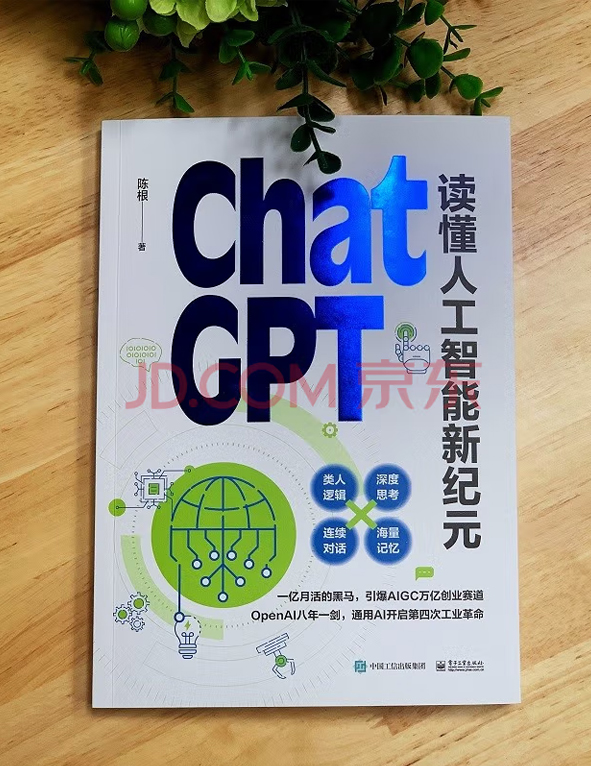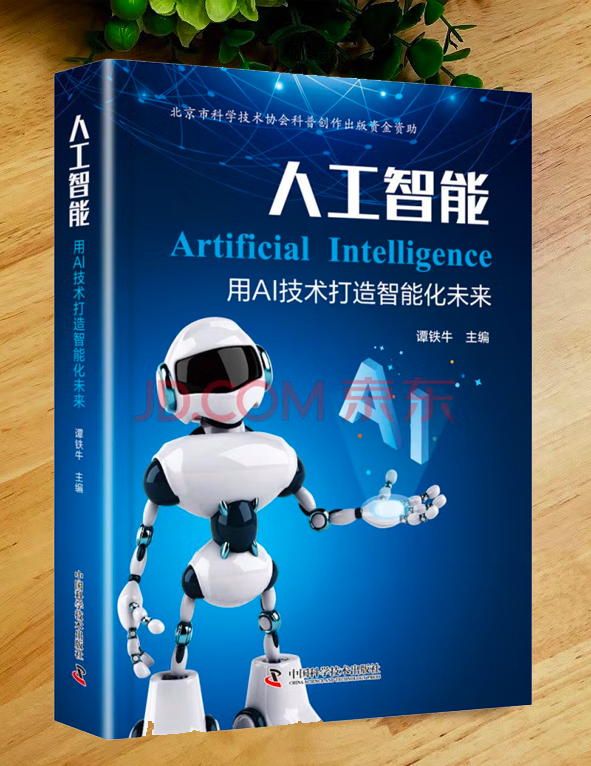借助免费AI艺术平台生成头像

随着 AI 的兴起,看到越来越多的实例通过 OpenAI 的举措变得轻松,使得 AI 艺术在今天早已不是什么新鲜事物,而且在游戏领域也开始有所应用。人工智能(AI,artificial intelligence)艺术,更准确地说叫神经网络艺术,是一种使用算法进行创作的新形式。StableDiffusion 与 OpenAI 的 Dall-E 一样,是一种机器学习模型,用于根据自然语言描述生成逼真的数字图像。
本文介绍如何根据照片训练模型来创建生成的图像,这对那些从来没有时间更改个人资料照片的人很有用!将学习如何使用 DreamBooth 通过 Stable Diffusion 文本到图像 AI 模型生成您自己的 AI 头像。
将需要使用 Google Colab 来执行 Python 代码。
1. 准备照片
首先,准备 20 张不同环境、位置、衣服、心情、头发等不同方位的照片。
然后,将它们中的每一个裁剪为 512x512 像素。可以使用 Birme 轻松裁剪照片。
最后,使用唯一关键字和数字重命名文件。关键字非常重要,它会在提示中使用:A portrait of alex...。
对于实验用户,可以使用以下命令批量重命名文件,进入照片目录:
cd your_photos_directory
ls -v | cat -n | while read n f; do mv -n “$f” “alex($n).png”; done
2. 配置 Google Colab 笔记本
要开始使用 Colab,需要登录 Google 帐户。 Colab 笔记本存储在 Google 云端硬盘帐户中,为其提供运行脚本的完整环境。
单击链接访问笔记本:
3. 确保设置正确
转到 代码执行程序 > 更改运行时类型 并检查 GPU 是否已启用。
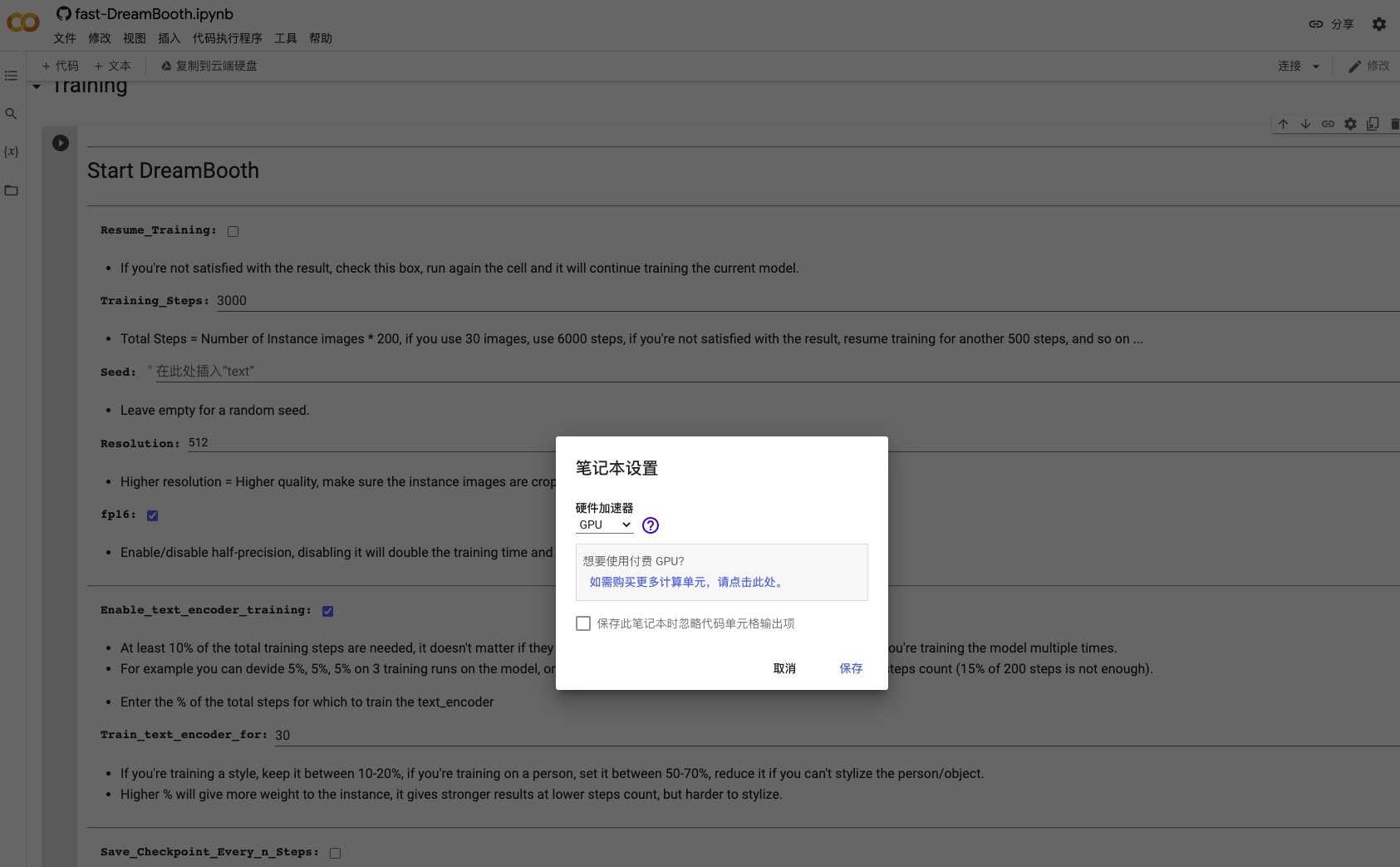
4. 配置 StableDiffusion
必须按顺序执行每个脚本块。要执行脚本,必须选择脚本块并单击块左上角的播放按钮。
- 从第一个块开始连接 Google 云端硬盘。
- 使用第二个块设置环境。
在运行第三个块之前,在 HuggingFace 上注册并在 Profile > Settings > Access Token 中获取 API 密钥。
将其复制/粘贴到 Huggingface_Token 字段中并运行该块。
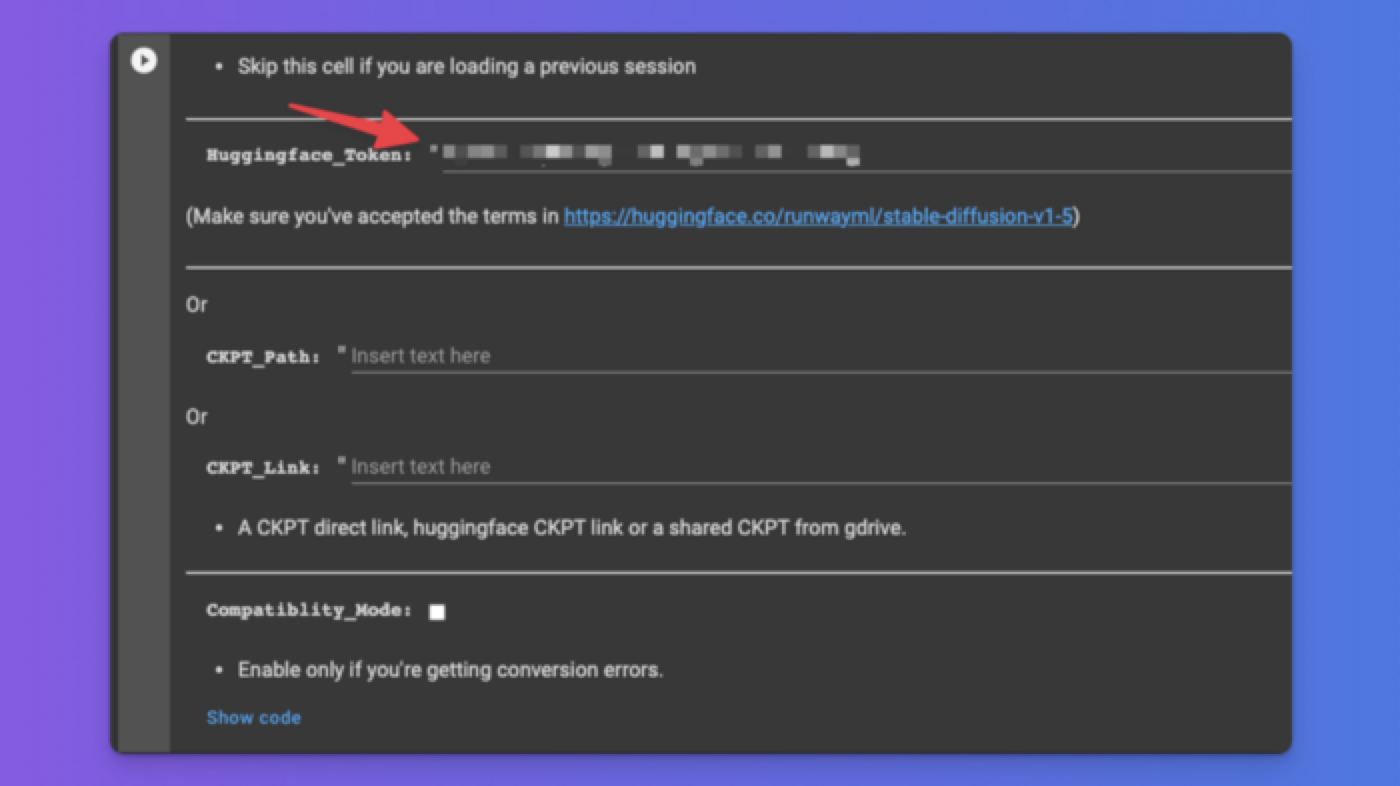
这将下载 StableDiffusion 1.5。当 看到DONE!时,就该去下一个代码区块了。
设置以前从未使用过的唯一会话名称并运行该块。
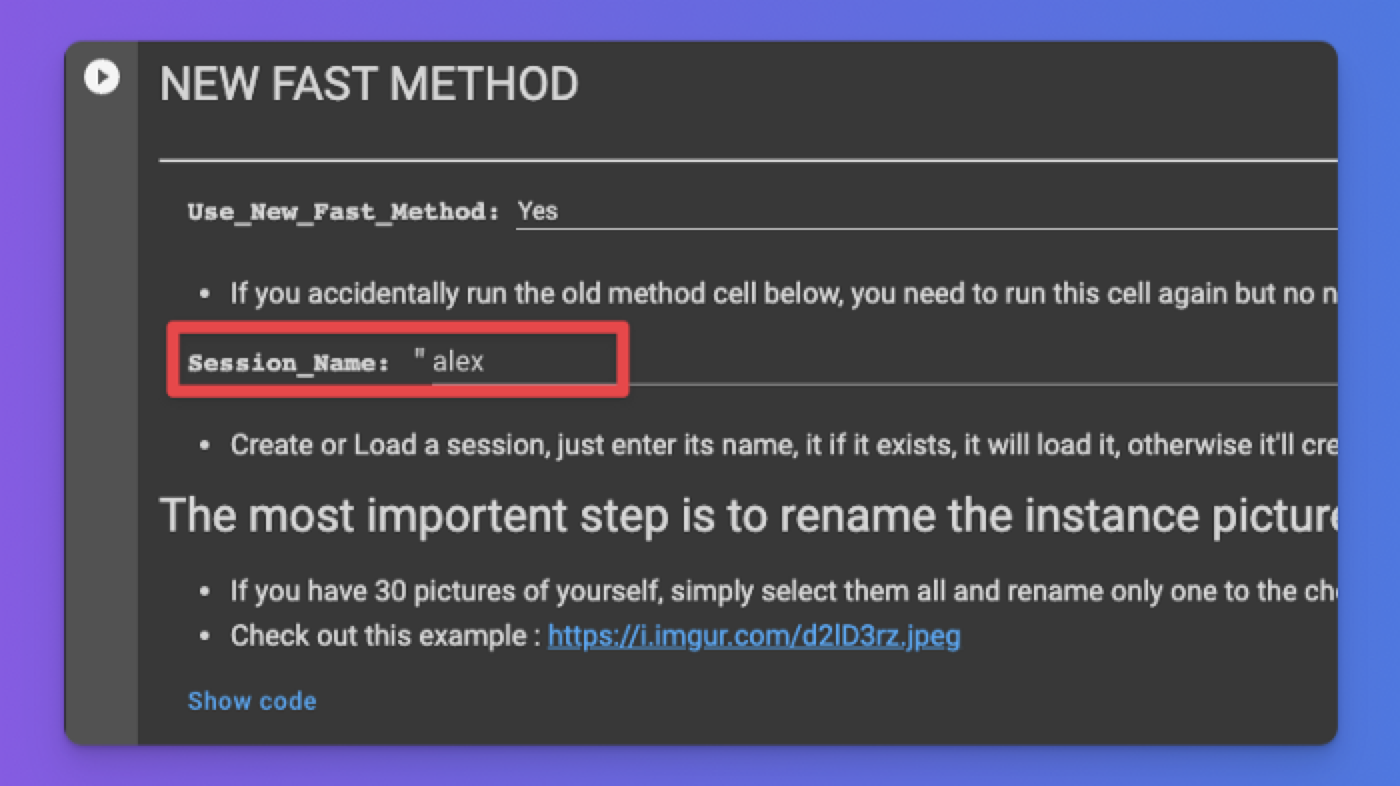
现在将上传所有之前准备好的照片,运行实例图像块并选择照片。
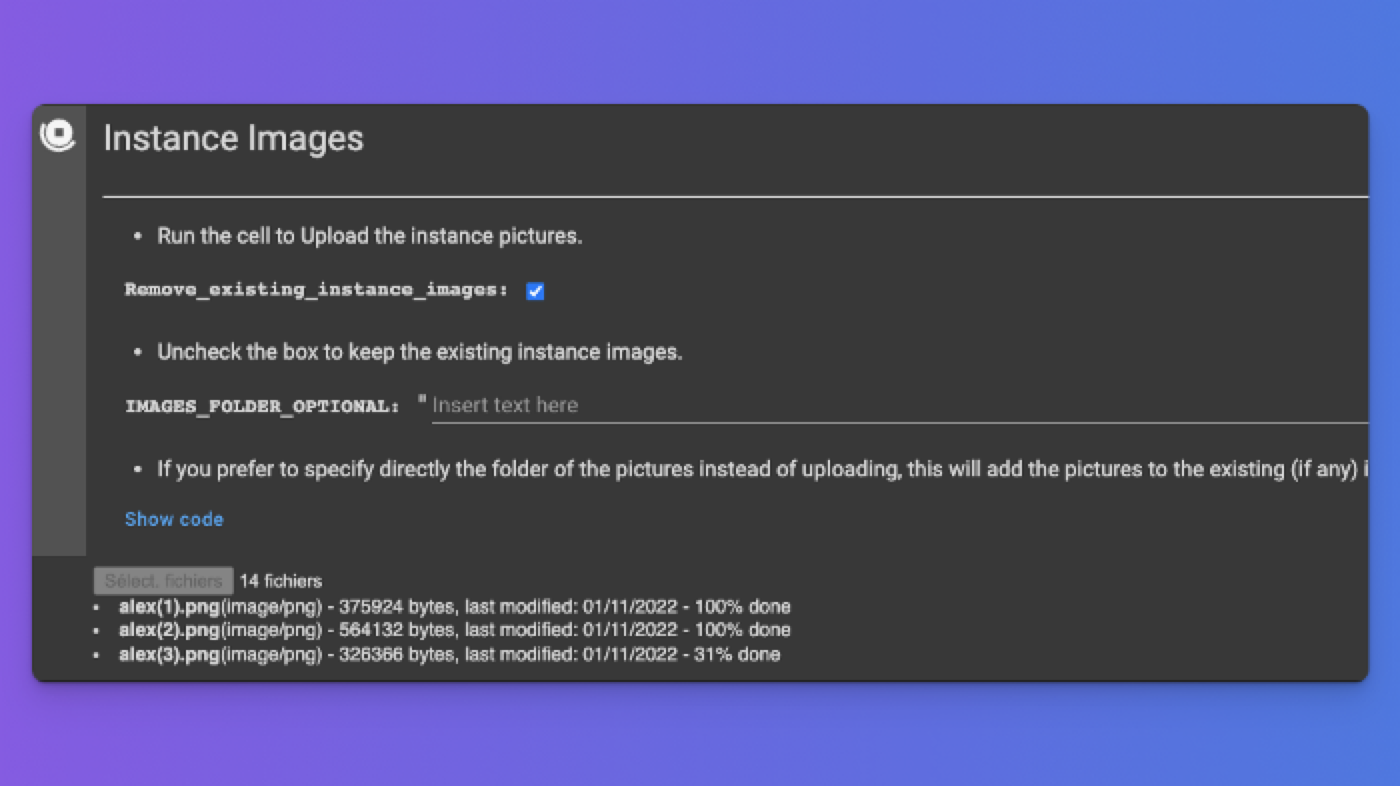
5. 训练模型
现在将开始学习模型,将 Training_Steps 替换为 1600 并运行块。
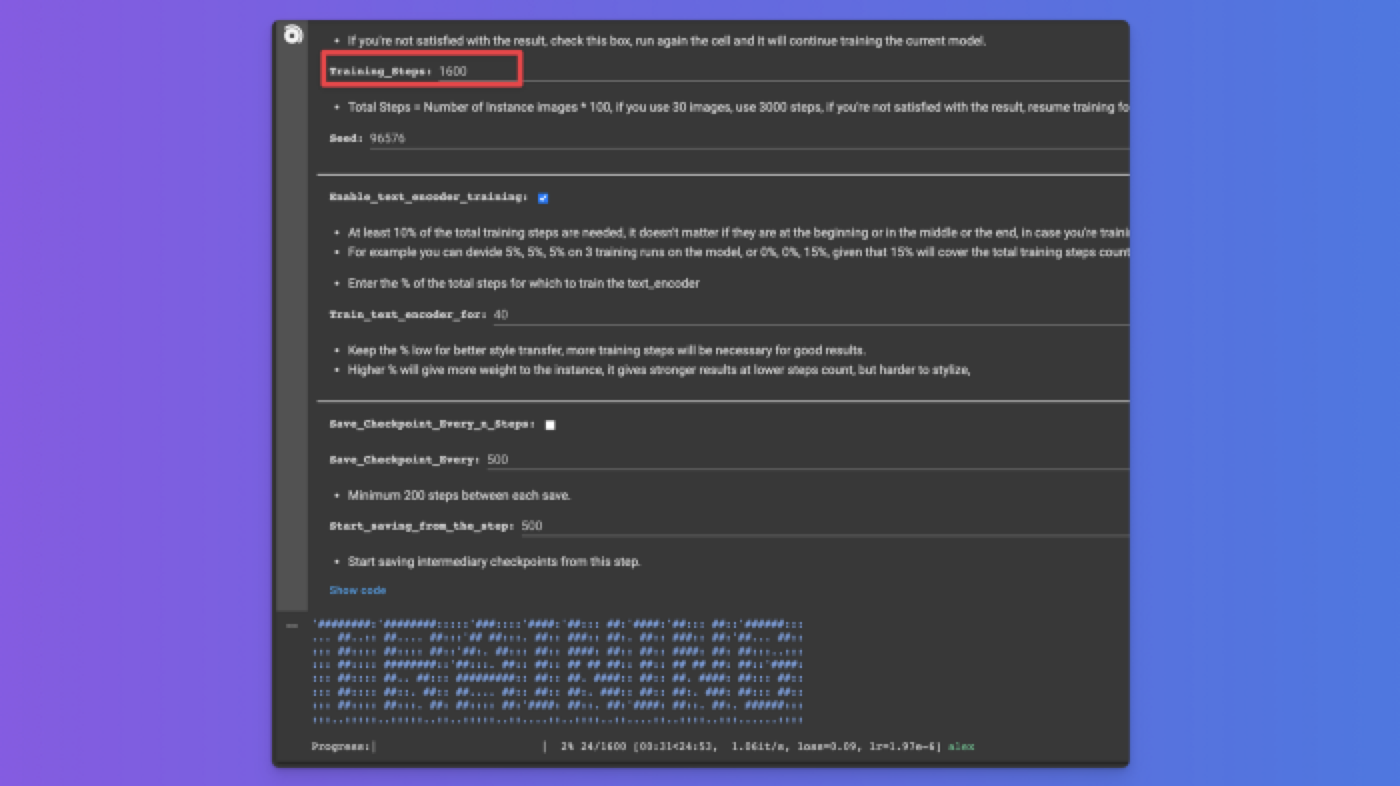
这将需要 20 到 40 分钟,具体取决于照片数量。
6. 生成头像
如果要运行以前的会话,请在 INSTANCE_NAME 中输入会话名称。
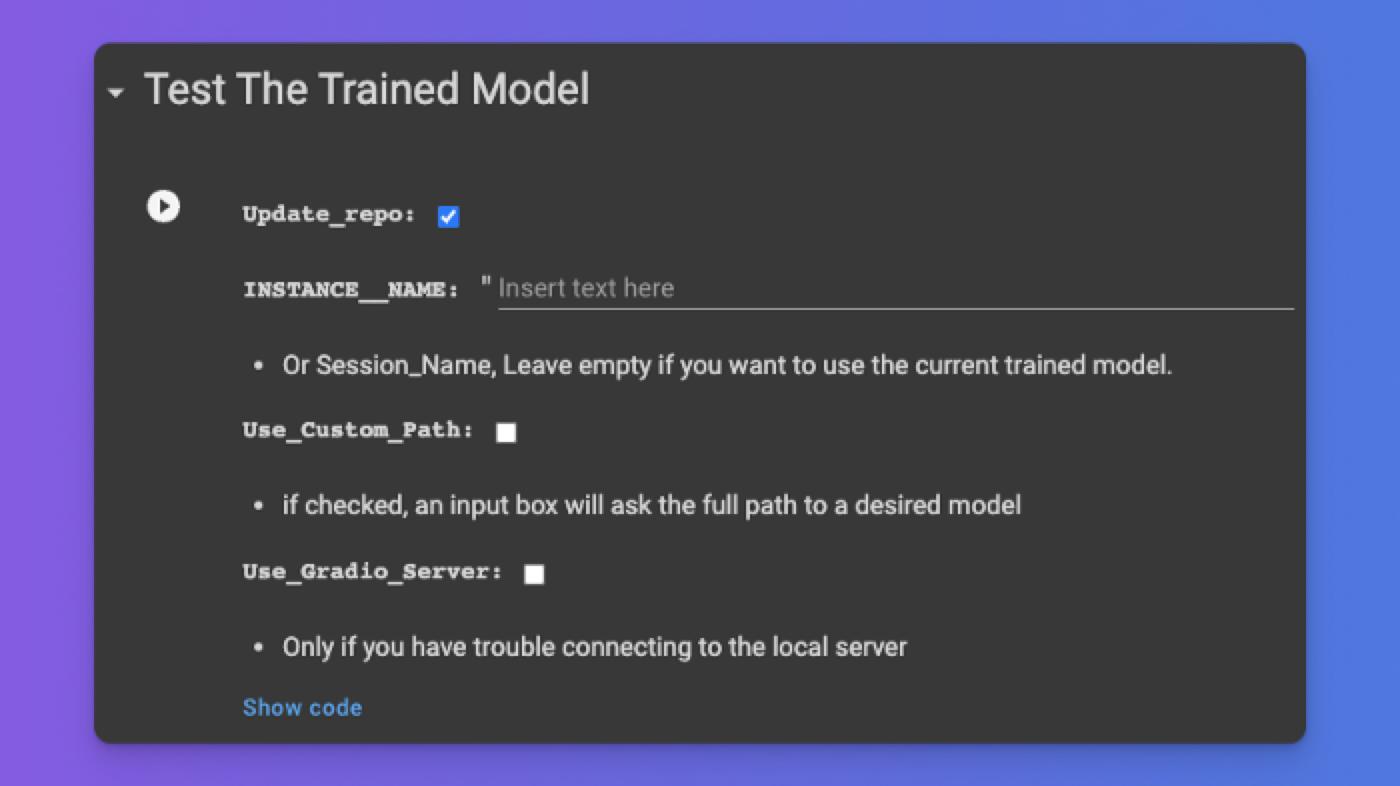
这将在输出中生成一个 URL,单击该链接然后 ta-daaa!
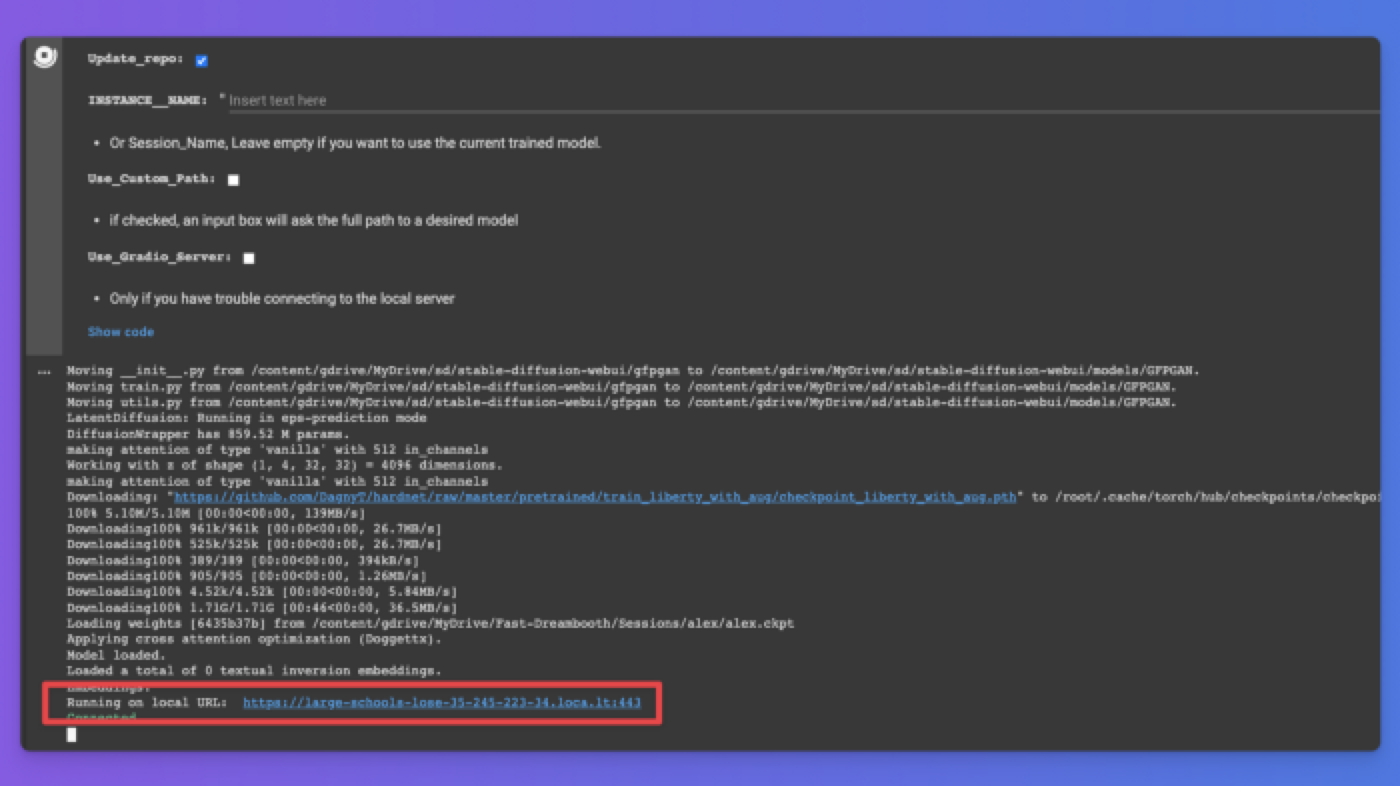
可以在 ArtHub 或 Lexica 等网站的帮助下编写提示,按下生成。
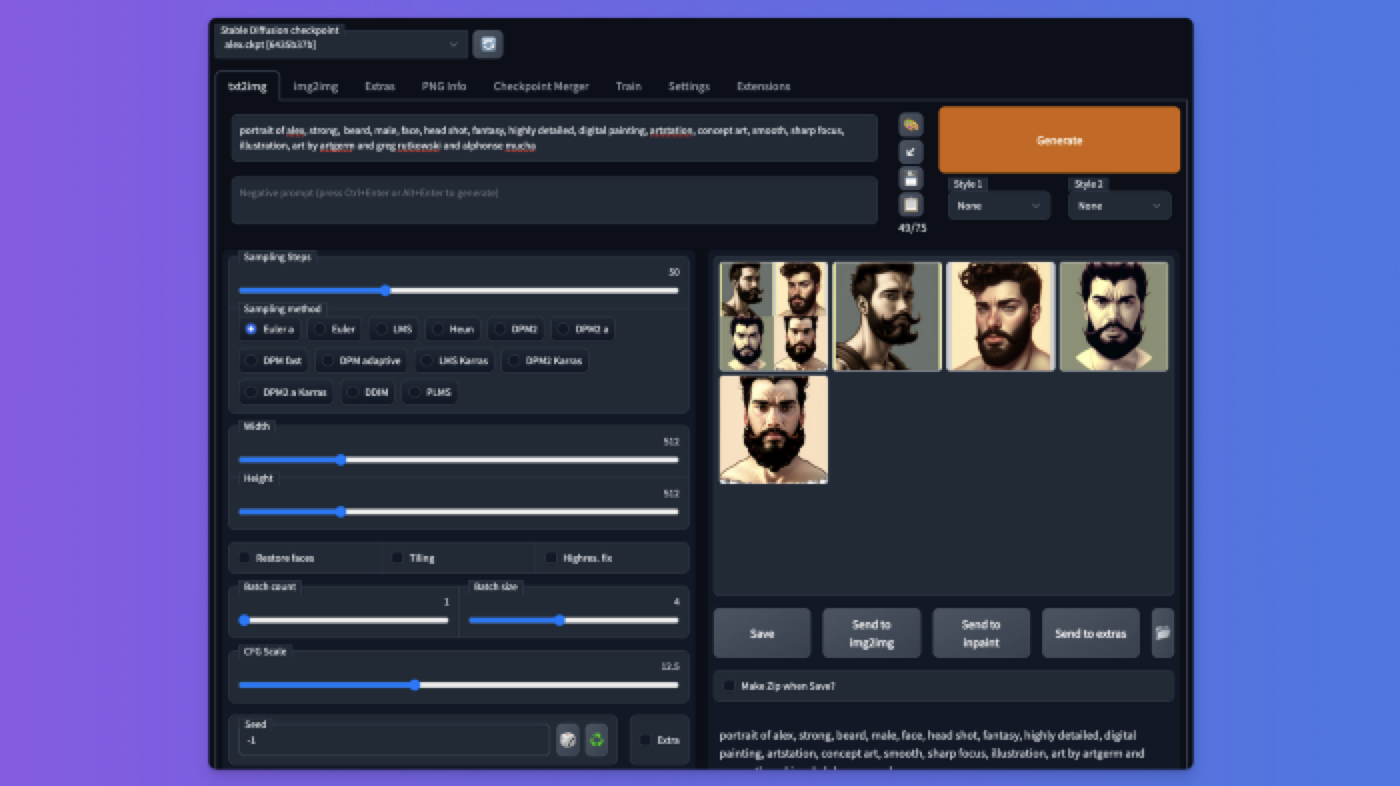
现在可以享受 StableDiffusion 带来的乐趣了!